Det är ingen som förnekar det faktum att sociala medierhar tagit internet med storm. Facebook, Twitter, LinkedIn, Google+ har alla blivit en gemensam grund för online-interaktion. En av de väsentliga delarna av din internetperson är profilbilden du använder i sociala medienätverk. Därför låter det som ett klokt val att justera kvaliteten på bildskärmen. Ibland, när vi tar bilder, är vi inte säkra på resultatet eller om det kommer att se ut som vi förväntade oss. Tack vare bildredigeringsprogramvara kan vi finjustera våra porträtt för att se respektabla ut när de har tagits. Tidigare täckte vi ett imponerande fotoredigeringsprogram som heter Perfect365. Utvecklarna har nu släppt sin Windows 8-motsvarighet med samma namn. Den moderna UI-versionen av Perfect365 är utformad för att förbättra porträtt på några minuter. Den applicerar automatiskt olika fotofilter på lämpliga områden i ett huvudfoto för att ge det nytt liv.
Perfect365 finns i Windows Store. För att ladda ner appen, gå över till Windows Store och tryck Win + Q för att visa sökfältet. Typ Perfect365 i sökfältet och tryck på Enter för att filtrera resultaten. När du är på applikationens butikssida klickar du på Installera för att påbörja nedladdningen.

Appen erbjuder ett rent gränssnitt. Den innehåller några porträttprover under Nya foton och Mina favoriter. För att börja arbeta med ett anpassat foto kan du antingen fånga det via webbkamera eller välja bilden från din lokala enhet (er), båda metoderna fungerar som de ska.
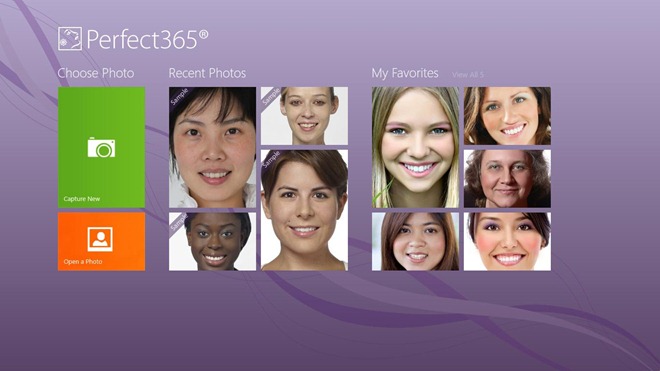
Om du väljer att välja bild från ditt bildbibliotek, klicka på Öppna ett foto på huvudskärmen och välj sedan det foto du vill retuschera. När du har valt klickar du på Öppen att importera den till appen.
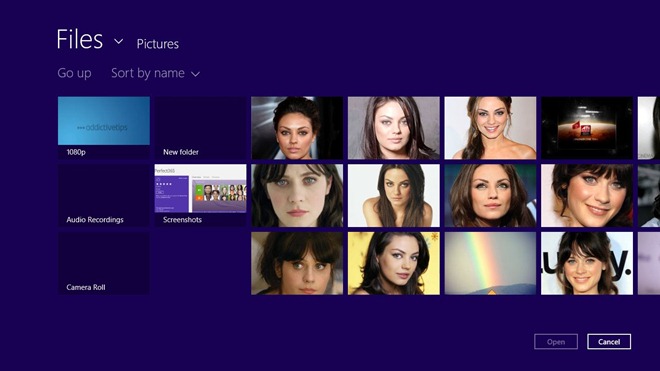
Det tillagda porträttet tas till makeover sektion. Detta är det huvudsakliga arbetsområdet där du använder alla touch-ups. Först måste du ange Nyckelord av bilden. Försök att justera nyckelpunkterna enligt provbilden till vänster. Även om appen automatiskt markerar lämpliga ansiktsfunktioner kan du dra punkterna manuellt till önskat område. makeover avsnitt kan du förbättra olika attribut för dina foton under Heta stilar, hud, ansikte, ögon och Mun sektioner.
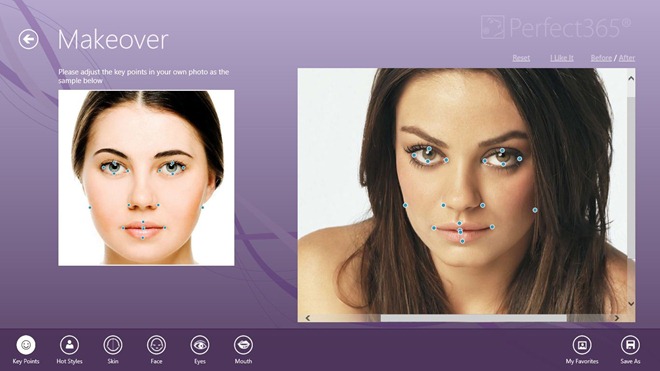
Till exempel kan du ta bort fläckar, mjukna de hud, tillämpa rodna, justera Näsa och Kinder intensitet, tonar ner ansiktet så att det ser smalare ut, ändrar ögonfärg, minskar ögonskugga och så vidare. Med applikationen kan du även justera leintensiteten via Fördjupa Leende kontrollera. Detta är mycket praktiskt för att ge ett subtilt leende på seriösa ansikten. För övrigt, Tänder vit funktionen är ganska användbar för att lysa upp tänderna. När du har retuscherat fotot klickar du på Spara som längst ner till höger för att spara den nya bildfilen.
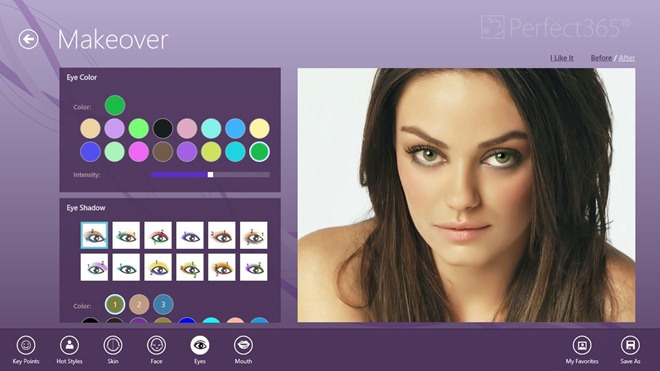
Här är ett bildprov som vi retuscherade medPerfect365-appen. Till vänster är den ursprungliga bildfilen. Bilden som visas till höger är den förändrade versionen, som tydligt visar ett mycket smalare och skonsamt ansikte. Observera också ögonfärgen på den förbättrade versionen.
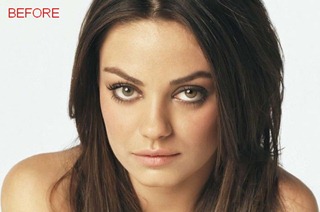

Perfect365 fungerar på både 32-bitars och 64-bitars OS-utgåvor av Windows 8. Testning utfördes på Windows 8, 64-bitars.













kommentarer